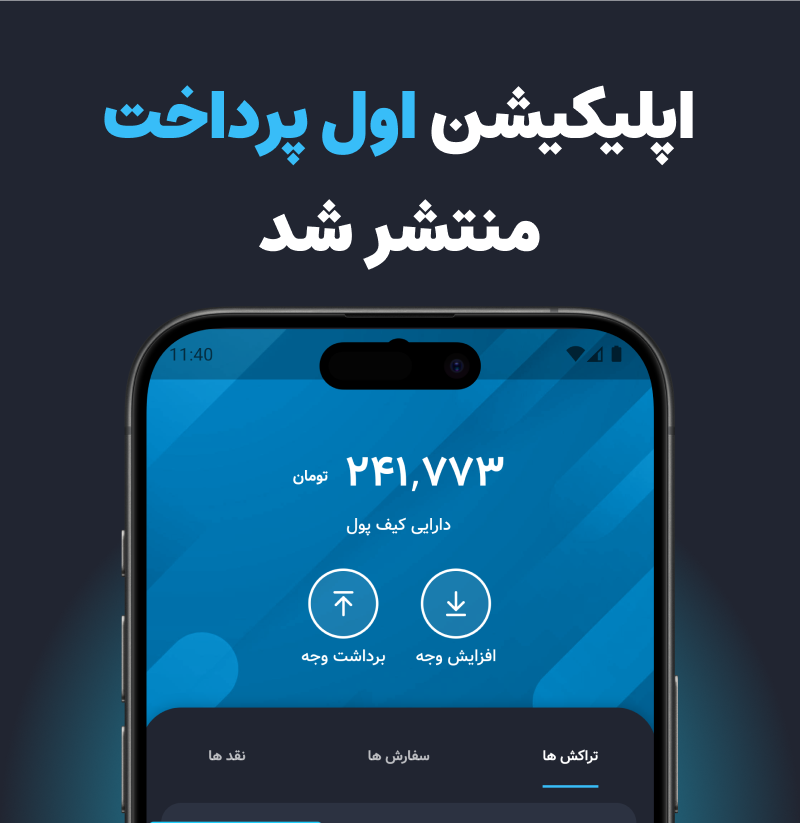سازماندهی فایل ها در ویندوز خسته کننده است. اجازه دهید این برنامه های عالی سازماندهی فایل ویندوز این کار را برای شما انجام دهند.
سازماندهی فایل ها در ویندوز کار خسته کننده ای است. تنها راه برای غلبه بر آن این است که همه چیز را در زمان ورود در جای خود قرار دهید. چرا به جای صرف وقت ارزشمند، رویکردی هوشمندانه و تنبل برای سازماندهی پرونده در پیش نگیرید؟
از این گذشته، هرچه فایل های شما سازماندهی بهتری داشته باشند، سریعتر می توانید اطلاعات را از آنها استخراج کنید. اما چگونه می توان شروع کرد؟ ما نگاهی به برنامه های سازماندهی فایل خواهیم انداخت و نشان خواهیم داد که چگونه می توانید از آنها برای سازماندهی خودکار انواع مختلف فایل ها در ویندوز استفاده کنید.
1.برنامه سازماندهی فایل ویندوز: شعبده باز فایل
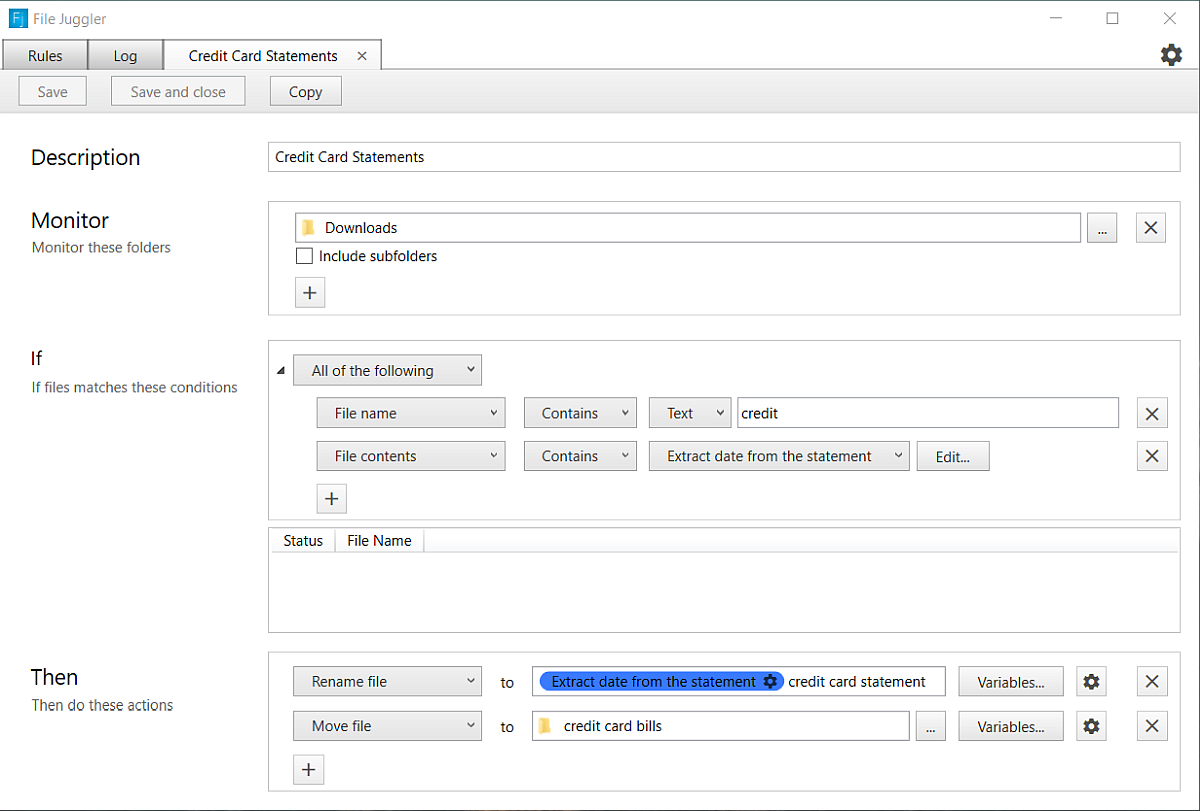
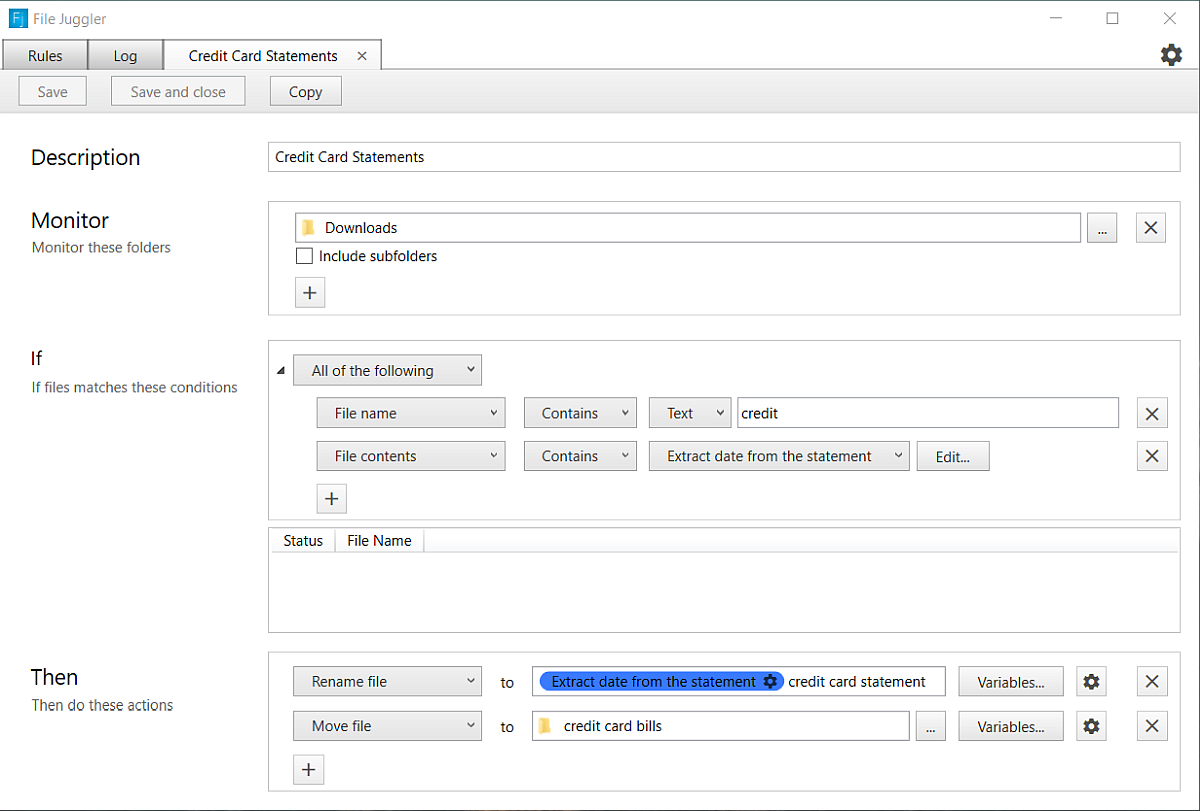
اگر در سازماندهی فایلها مشکل دارید، از یک برنامه کاربردی اتوماسیون استفاده کنید. File Juggler تغییرات پوشه ها را کنترل می کند و بر اساس مجموعه قوانین اقدام می کند. از دستورهای شرطی if-and-then استفاده می کند، درست مانند IFTTT. ابتدا یک طرح در مورد آنچه می خواهید با فایل ها انجام دهید ایجاد کنید.
برای افزودن یک قانون، روی دکمه افزودن کلیک کنید و توضیح مختصری را تایپ کنید. در قسمت Monitor پوشه ای را که می خواهید برای آن اقدام کنید اضافه کنید. در قسمت If یک شرط اضافه کنید. برای اطلاعات بیشتر صفحه شرایط را بررسی کنید.
در نهایت، اقدامی را که میخواهید روی فایلهای خود انجام دهید، در کادر سپس انتخاب کنید. شما می توانید تغییر نام، انتقال، کپی، استخراج، و بیشتر.
ویژگی های منحصر به فرد:
انتقال و تغییر نام فایل ها بر اساس محتوای یک PDF قابل جستجو. برای سازماندهی فاکتورها، صورتحساب های کارت اعتباری و تکه هایی از اطلاعات عالی عمل می کند.
می توانید متغیرهایی را برای سازماندهی انواع مختلف محتوا با دقت اضافه کنید. آنها شامل نام فایل، مسیر، تاریخ، ویژگی های فایل و موارد دیگر هستند.
هنگامی که فایل شما مرتب شد، می توانید به File Juggler بگویید که یک فایل را در Evernote آپلود کند. نوت بوک مورد نظر خود را انتخاب کنید و به یادداشت ها برچسب اضافه کنید.
یک قانون می تواند یک یا چند پوشه را نظارت کند. برای هر قانون، میتوانید بررسی کنید که زیرپوشه را نیز کنترل یا حذف کنید.
برگه Log به شما کمک میکند تا آنچه را که قوانین شما انجام دادهاند و اینکه آیا به درستی کار میکند یا خیر، پیگیری کنید.
2.برنامه سازماندهی فایل ویندوز: PhotoMove
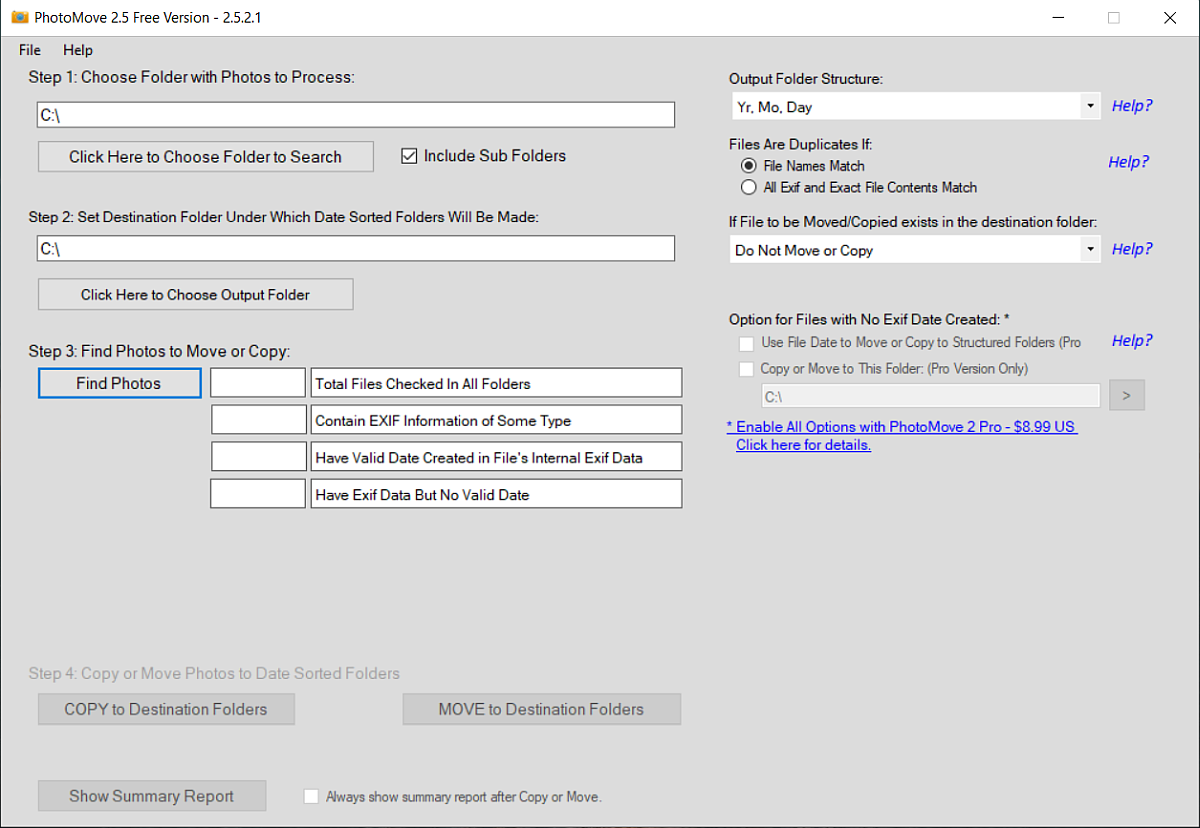
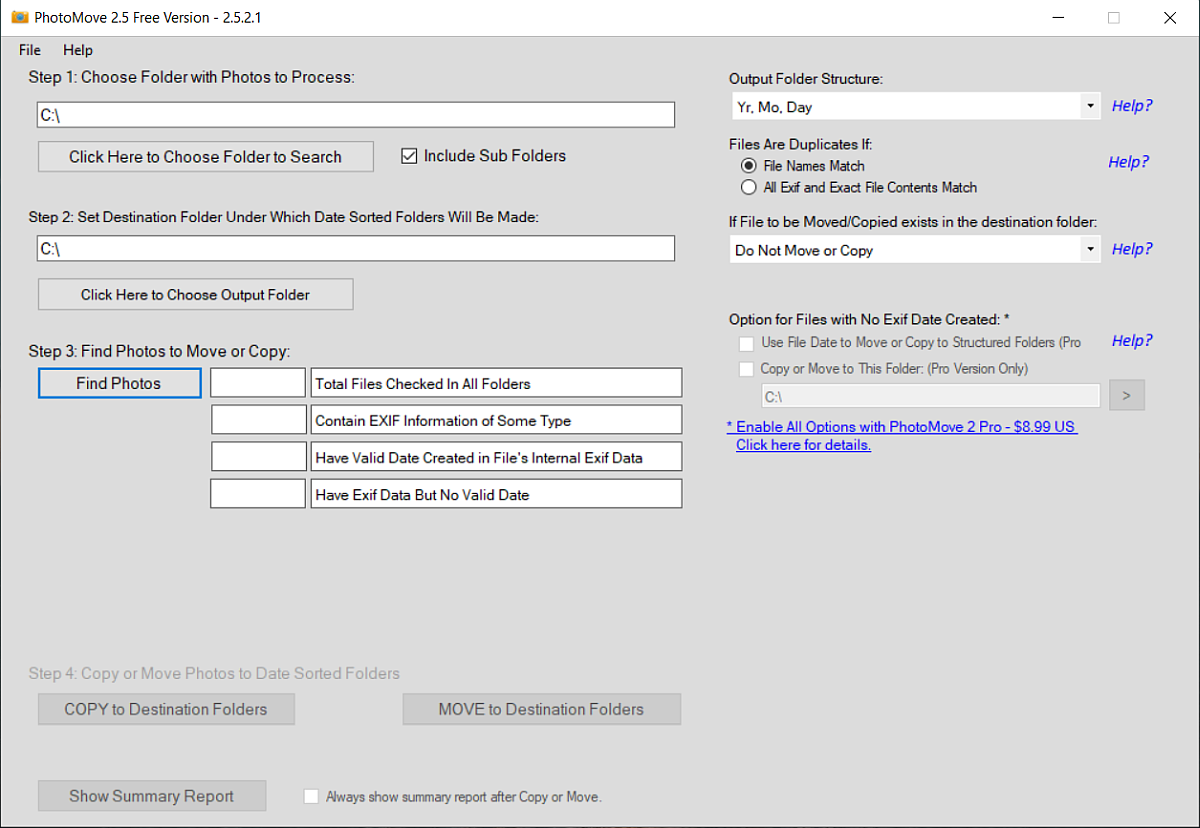
برنامه هایی مانند Adobe Lightroom سازماندهی تصاویر را با داده های EXIF خود آسان می کنند. اگر از این نوع برنامهها استفاده نمیکنید، فهرستنویسی و مرتبسازی عکسهایتان در یک پوشه دردسرساز است. با پشتیبانی محدود از متادیتا، سازماندهی عکس ها در ویندوز 10 یک کار دستی و خسته کننده است.
PhotoMove از داده های EXIF برای انتقال خودکار (یا کپی) و مرتب کردن عکس ها یا فیلم ها در پوشه ها بر اساس تاریخ واقعی استفاده می کند. پوشه مبدا حاوی تصاویر شما و پوشه مقصد را انتخاب کنید. برای شروع جستجو، روی Find Photos کلیک کنید.
پس از جستجوی تمام عکس های خود، روی دکمه انتقال یا کپی کلیک کنید تا فایل های شما پردازش شود. در صورت نیاز می توانید گزارش خلاصه نمایش داده شود. بخش تنظیمات به شما امکان می دهد ساختار پوشه، مدیریت فایل های تکراری، انواع فایل ها و مدل های دوربین را تعیین کنید.
ویژگی های منحصر به فرد:
اگر مجموعه عکس وسیعی دارید، PhotoMove به شما امکان میدهد عکسها را در فضای ذخیرهسازی متصل به شبکه (NAS) جابجا و مرتب کنید. به روز رسانی سازنده و نسخه SMB را بررسی کنید.
انواع مختلف ساختار پوشه را برای سازماندهی تصاویر انتخاب کنید. بهطور پیشفرض، میتوانید عکسها را بر اساس سال، ماه، تاریخ سازماندهی کنید. نسخه Pro به شما امکان می دهد آنها را سفارشی کنید.
PhotoMove از دستور خط فرمان پشتیبانی می کند. می توانید از خط فرمان یا فایل دسته ای برای سازماندهی مجموعه عکس خود استفاده کنید.
اگر عکسهای شما داده EXIF ندارند، از تاریخ فایل استفاده کنید یا عکسهای بدون داده EXIF را در یک پوشه دیگر مرتب کنید.
3.TagScanner
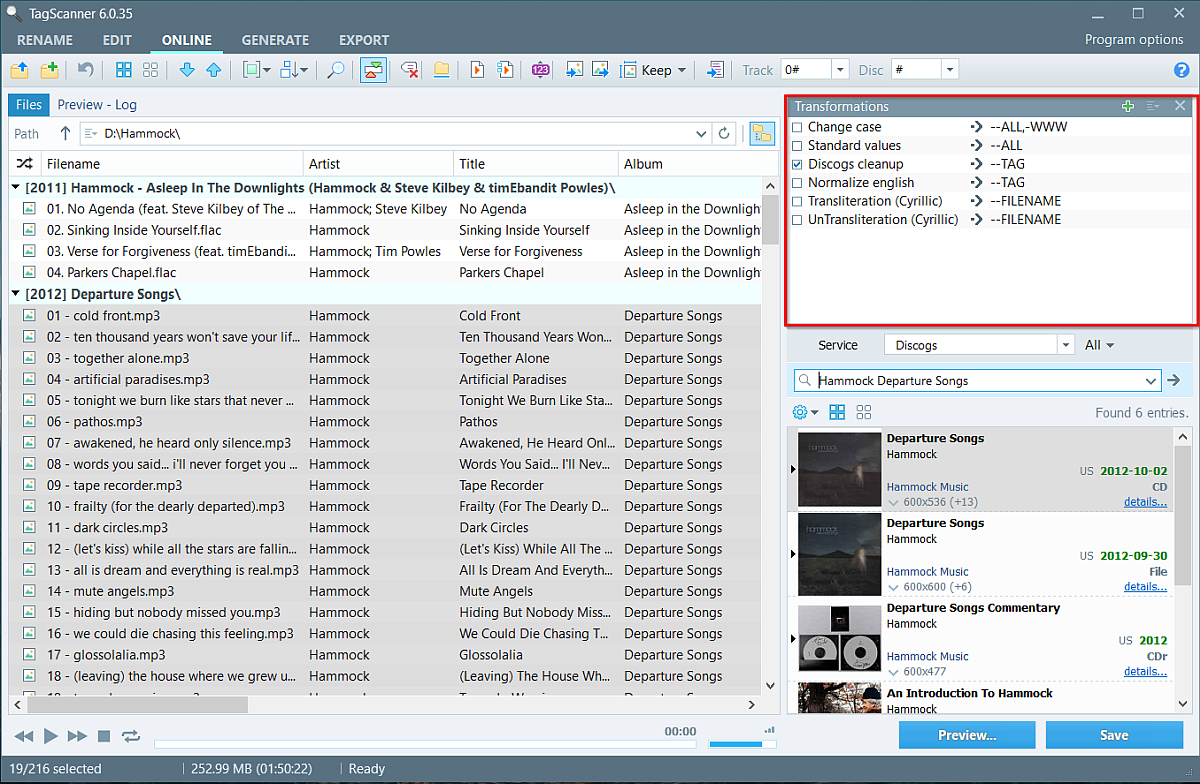
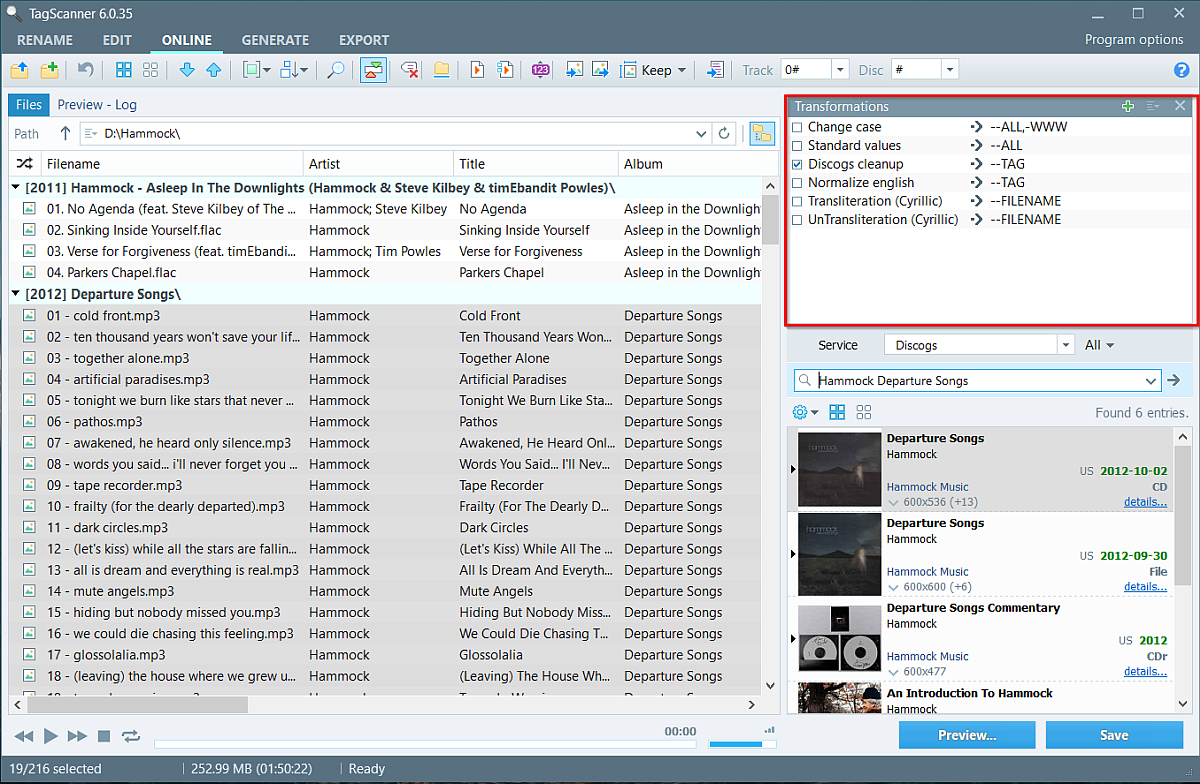
هر کسی که مجموعه عظیمی از موسیقی دارد، درد مدیریت یک کتابخانه با برچسب ضعیف را می داند. در حالی که نام فایل ضروری است، این ابرداده است که اطلاعاتی مانند هنرمند، آلبوم، سال انتشار، هنر جلد و موارد دیگر را در خود دارد. ویرایش ابرداده کاری زمان بر و چالش برانگیز است.
TagScanner برنامه ای است که به شما امکان می دهد مجموعه های موسیقی را سازماندهی و مدیریت کنید. این شامل مجموعه ای از تنظیمات پیکربندی داخلی برای ویرایش برچسب های فرمت های صوتی مانند ID3v1، v2، Vorbis، APEv2، WMA و iTunes است.
روی دکمه Browse for folder کلیک کنید تا فایل های صوتی بارگیری شوند. در عرض چند لحظه، برنامه ابرداده ها را می خواند و آنها را مطابق با حالت مرتب سازی نمایش می دهد.
ویژگی های منحصر به فرد:
از توابع جایگزینی و تبدیل متن پشتیبانی می کند. گزینهها شامل تغییر حروف، نویسهگردانی، نامهای سازگار با FTP، پاکسازی دیسک و غیره هستند.
موتور برنامه نویسی داخلی می تواند کارهای پیشرفته ای را روی خروجی متن انجام دهد. شما می توانید یک تابع رشته برای زیباسازی برچسب ها و نام فایل ها اضافه کنید.
تغییر نام و سازماندهی فایل های صوتی به صورت انبوه. اگر پوشه موسیقی شما به هم ریخته است، می توانید یک ساختار پوشه بر اساس ساختار برچسب ایجاد کنید.
پیشنمایش تگها و کاور آرتها را از پایگاههای داده آنلاین مانند Freedb، Discogs، Musicbrainz و Amazon قبل از جاسازی آن در فایلهای mp3 مشاهده کنید.
میتوانید فهرستهای پخش ایجاد کنید و اطلاعات را بهصورت CSV، HTML، M3U و غیره صادر کنید.
4.FileBot
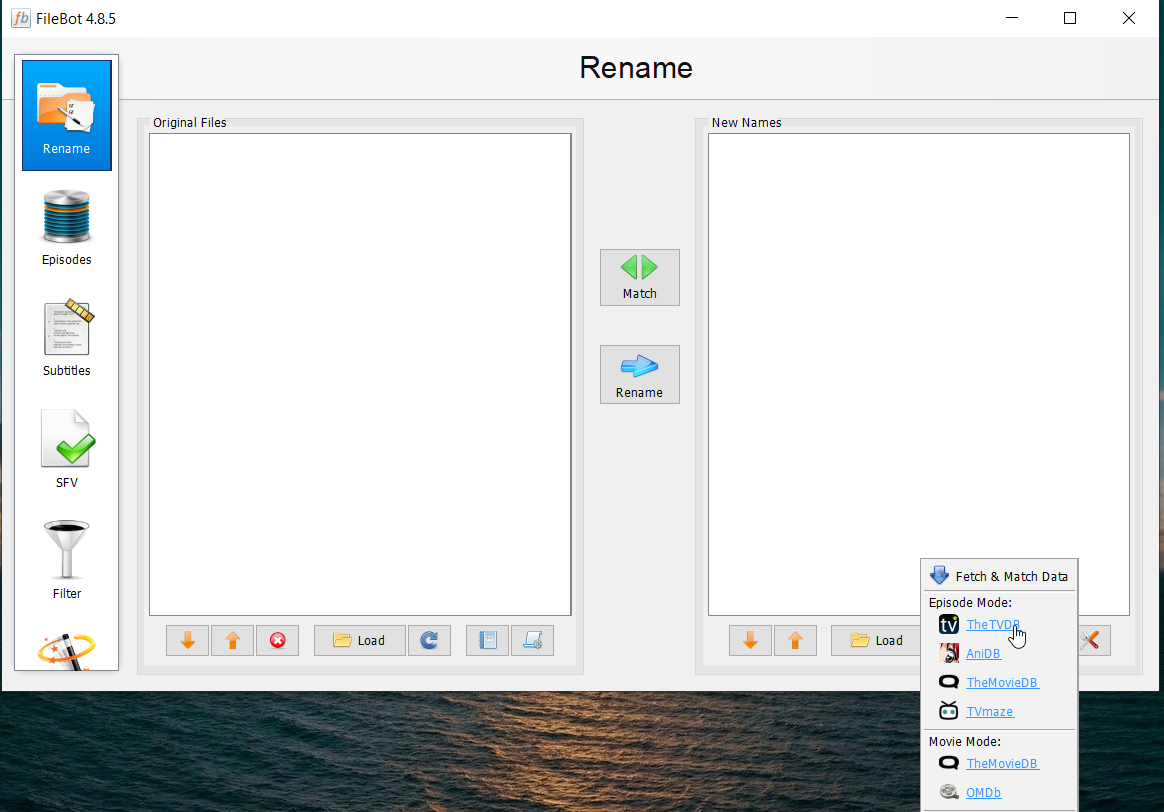
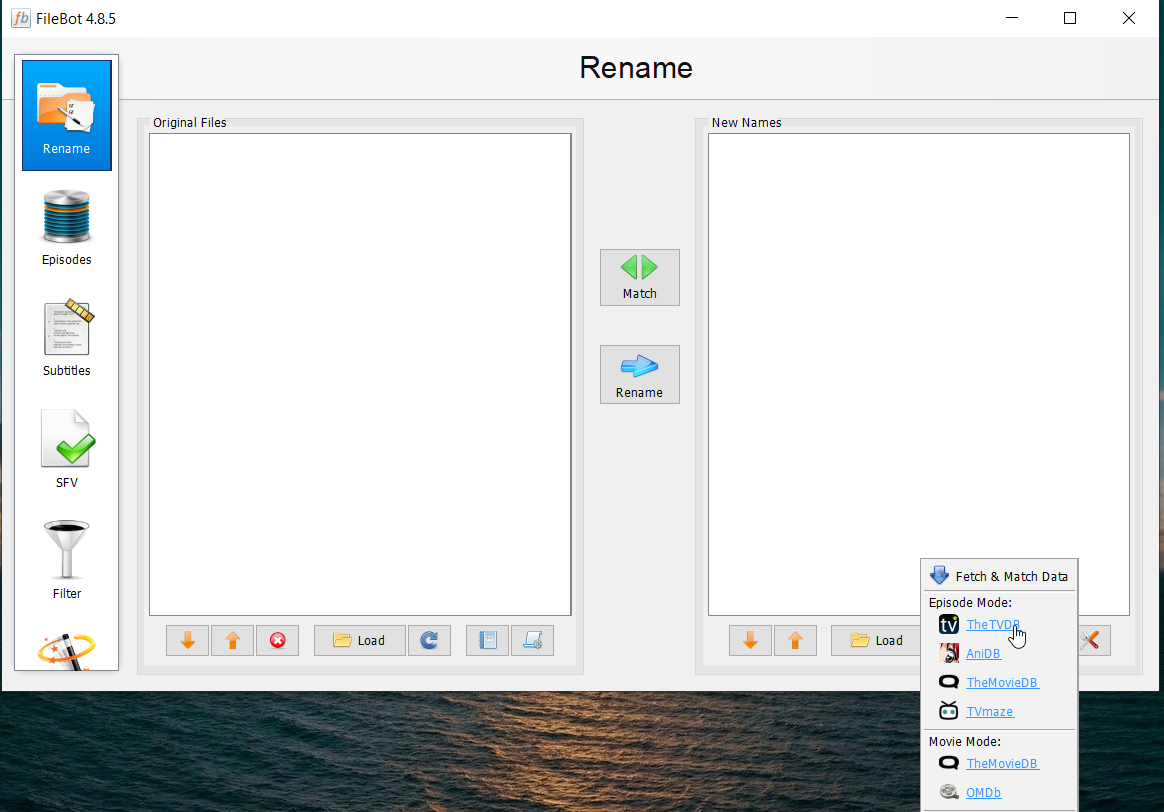
نام فایلهای نامناسب، زیرنویسهای از دست رفته، نام قسمتها و اطلاعات ناقص از مشکلات رایج مردم هنگام تماشای یک فیلم یا برنامه تلویزیونی است. FileBot یک برنامه کاربردی است که می تواند کار سازماندهی و تغییر نام فایل های رسانه ای را خودکار کند. این برنامه دارای دو پنل است.
برای شروع، پوشه رسانه را در پانل فایل های اصلی بکشید و رها کنید. در پنل New Names، روی دکمه Fetch Data کلیک کنید.
این برنامه سعی میکند فایلهای شما را بهطور خودکار با دادههای پایگاههای داده آنلاین مختلف مطابقت دهد. آنها عبارتند از: TVDB، AnDB، TheMovieDB، و TVmaze. پس از تأیید اطلاعات، روی تغییر نام کلیک کنید.
ویژگی های منحصر به فرد:
میتواند نام فایلها را اسکن کند تا بفهمد ویدیوها شامل کدام برنامه، فصل و قسمت هستند. نحوه انتخاب نام فایل های رسانه ای و سازماندهی آنها به شما بستگی دارد.
لیست کامل هر قسمتی که یک سریال تلویزیونی پخش کرده است را به شما نشان می دهد. فقط نمایش خود را جستجو کنید، منبعی را انتخاب کنید و ترتیب مرتب سازی کنید.
واکشی زیرنویس با یک کلیک فاصله دارد. میتوانید به صورت دستی زیرنویسها را جستجو و دانلود کنید، پیشنمایش کنید و مشکلات رمزگذاری را برطرف کنید.
نقاشی روی جلد، تصاویر پوستر را واکشی کنید و فایلهای NFO را برای کتابخانه رسانه خود ایجاد کنید. اگر از Kodi استفاده می کنید، FileBot می تواند مشکلات مختلف مرتبط با ابرداده را برطرف کند.
موتور برنامه نویسی داخلی برای پردازش خودکار پیچیده. با چند خط اسکریپت، می توانید آثار هنری و جزئیات چندین فایل را واکشی کنید.
5.Easy File Organizer
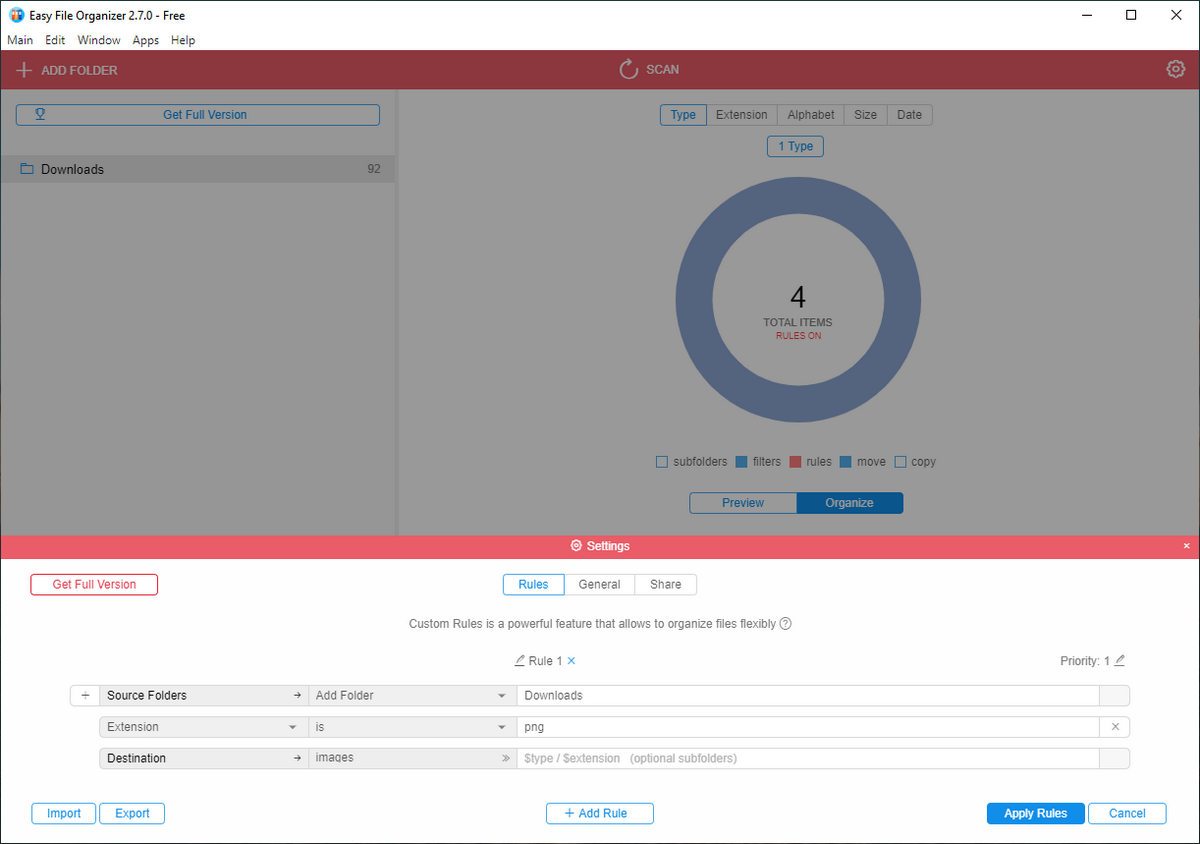
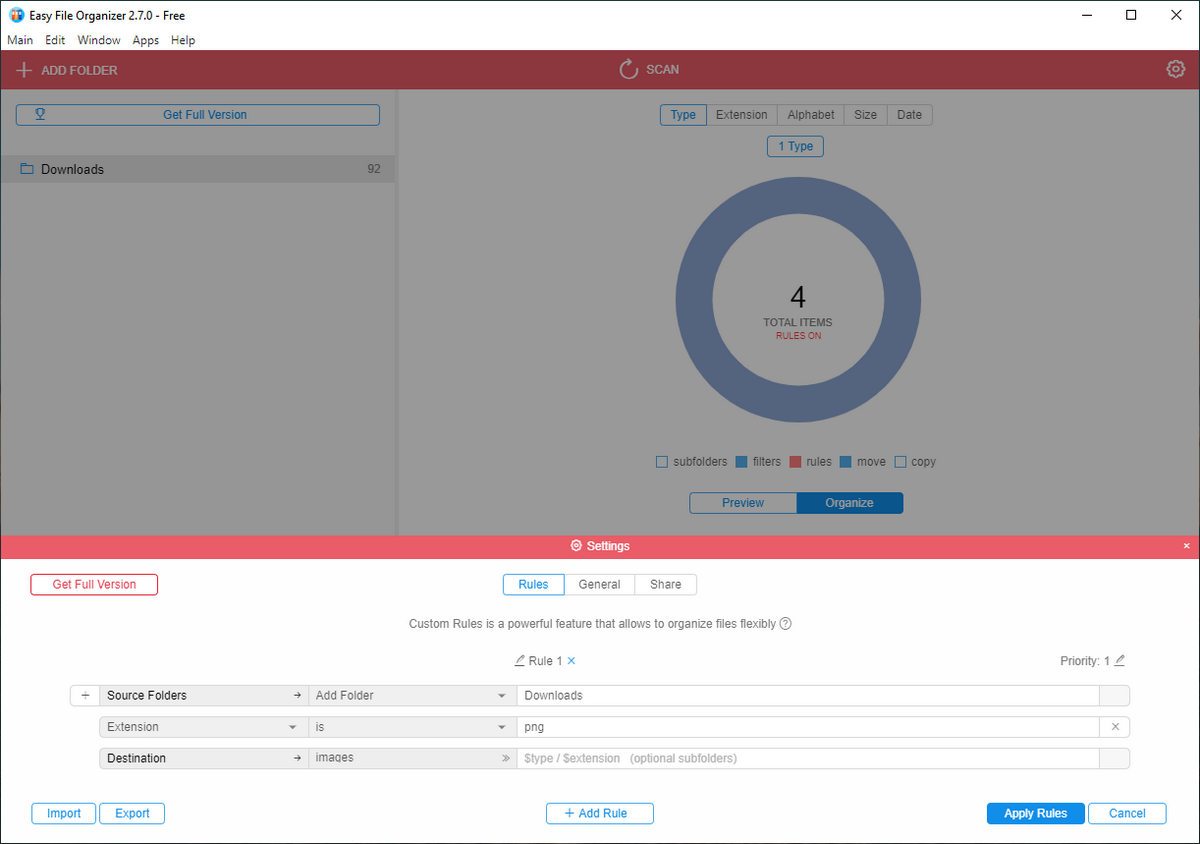
اگر دسکتاپ و پوشه بارگیری شما همیشه شلوغ است، این برنامه کاربردی به شما کمک می کند تا با یک کلیک ساده به هرج و مرج فایل های سازمان نیافته پایان دهید. این برنامه مجموعه های فایل های بزرگ را با مرتب کردن مجدد موارد بر اساس نوع، پسوند، اندازه یا تاریخ سازماندهی می کند.
برای شروع، پوشه ای را که می خواهید مرتب کنید اضافه کنید و روی سازماندهی کلیک کنید. برای مثال، اگر Extension را انتخاب کنید، برنامه فایلها را بر اساس پوشههای پسوند فایل، مانند pdf، mp3 و موارد دیگر گروهبندی میکند. به طور مشابه، اگر تاریخ را انتخاب کنید، برنامه فایل ها را بر اساس روز، ماه یا سال گروه بندی می کند.
ویژگی های منحصر به فرد:
می توانید فایل ها را در پوشه ها و زیرپوشه های آنها سازماندهی کنید. بازگشتی زیر نمودار دایره را برای شروع بررسی کنید. برای بازگرداندن تغییرات در صورت اشتباه، روی لغو کلیک کنید.
قوانین سفارشی (تنظیمات > قوانین) را برای سازماندهی فایل ها بر اساس نیاز خود تنظیم کنید. زمانی مفید است که بخواهید فایل ها را بر اساس معیارهای دیگر مرتب کنید، حتی اگر به گروه خاصی تعلق نداشته باشند.
با الگوها، می توانید فایل های تولید شده از نام فایل ها را سازماندهی کنید. به تنظیمات > قوانین بروید و یک الگو با یک عدد یا حروف الفبا ایجاد کنید.
6.Copywhiz
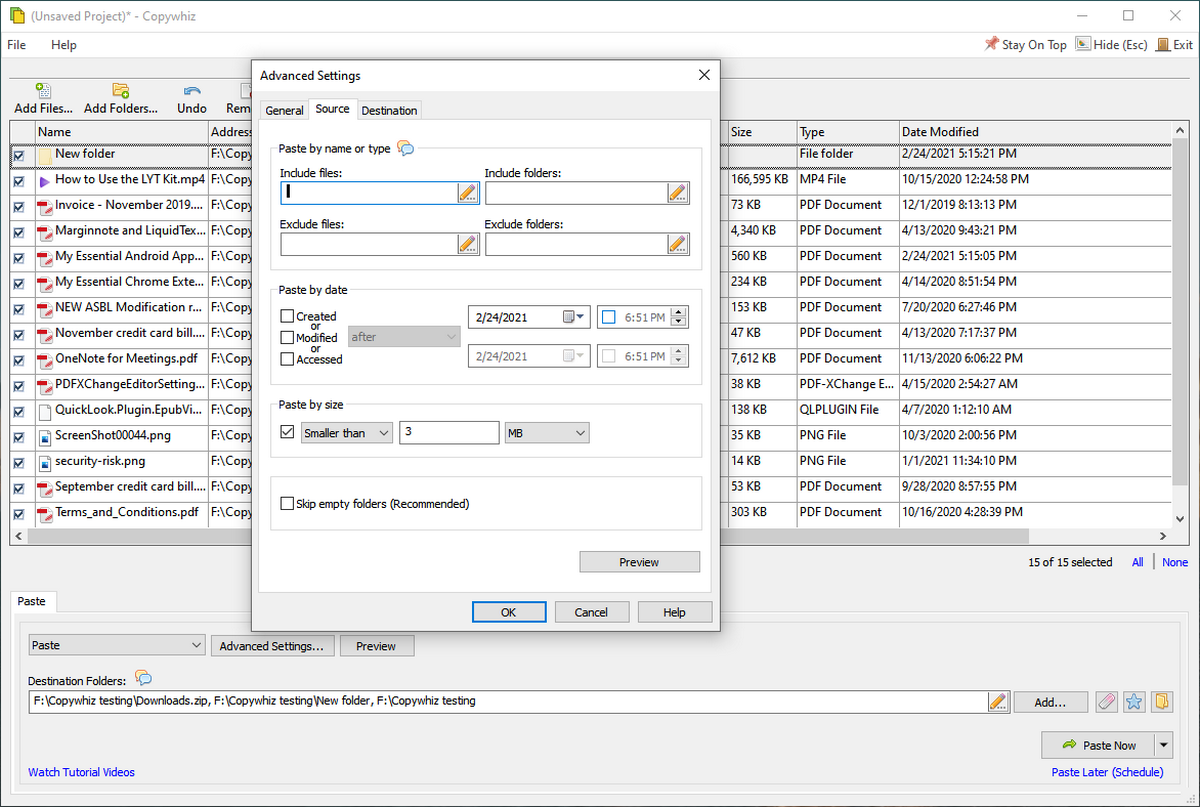
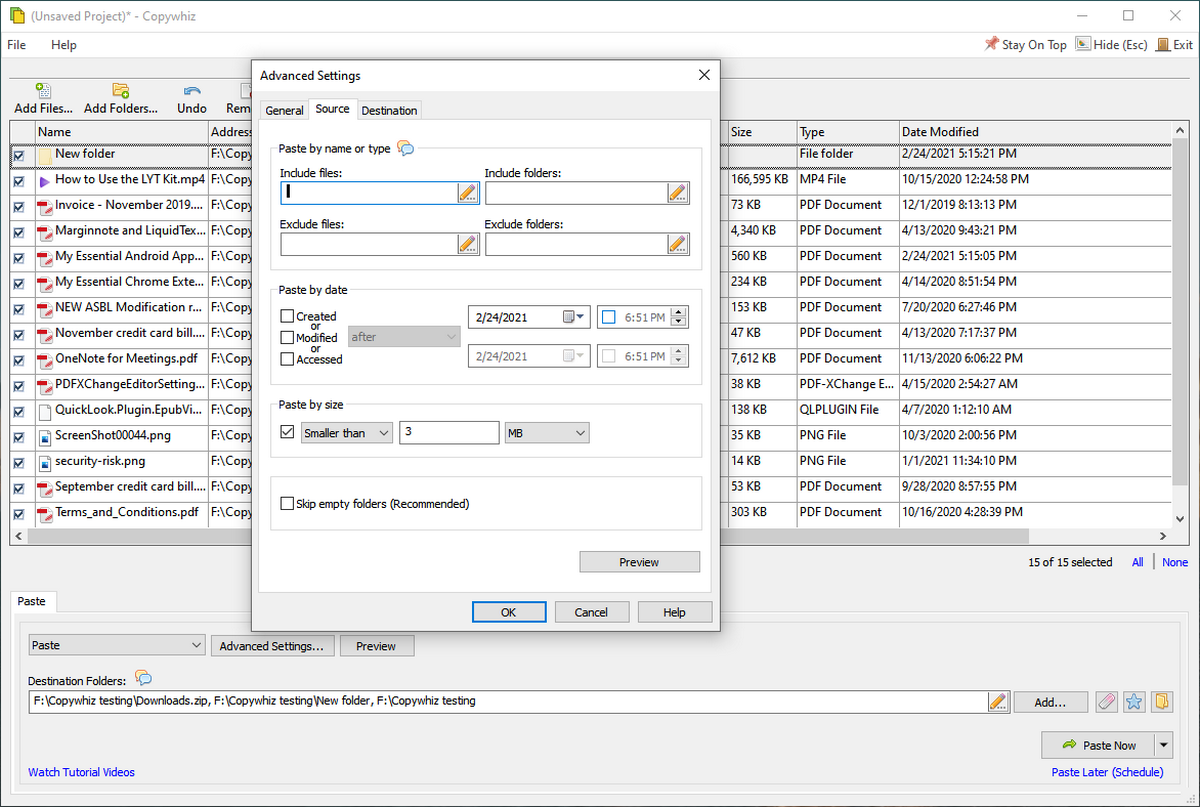
در برخی موارد، حتماً سعی کرده اید دسته ای از فایل ها را که در پوشه های مختلف بودند، کپی و پیست کنید. مجبور به باز کردن چندین پنجره، سپس کپی کردن مطالب خود می تواند گیج کننده و خسته کننده باشد. Copywhiz یک برنامه کاربردی است که تجربه کپی فایل را با مزایای فیلتر کردن بهبود می بخشد.
به پوشه حاوی فایل های خود بروید، کلیک راست کرده و Copywhiz > Copy (Add to Queue) را انتخاب کنید. به پوشه مقصد بروید، در هر نقطه کلیک راست کرده و Copywhiz > Paste Special را انتخاب کنید تا تصمیم بگیرید که میخواهید با فایلها چه کاری انجام دهید.
ویژگی های منحصر به فرد:
شما می توانید فقط فایل های جدید یا اصلاح شده را کپی کنید. هنگام پشتیبانگیری، اشتراکگذاری فایلها با دیگران یا دنبال کردن یک جریان کاری خاص، در وقت شما صرفهجویی میکند.
فایل ها را بر اساس نام، نوع، پسوند و اندازه فایل خاص کپی کنید. به این ترتیب، شما به طور انتخابی فایل ها را مرتب کرده و آنها را سازماندهی می کنید.
برنامه را طوری پیکربندی کنید که فایل های شما را در یک زمان خاص کپی کند. به عنوان مثال، میتوانید فایلهای جدیدی را که براساس تاریخ در هفته گروهبندی شدهاند، در یک برنامه زمانی ذخیره کنید.
فایلها را از چند پوشه انتخاب کنید و آنها را در یک پوشه جایگذاری کنید یا همه آنها را به یکباره فشرده کنید. به این ترتیب از عملیات کپی و چسباندن مکرر جلوگیری خواهید کرد.
7.برنامه سازماندهی فایل ویندوز: XYplorer
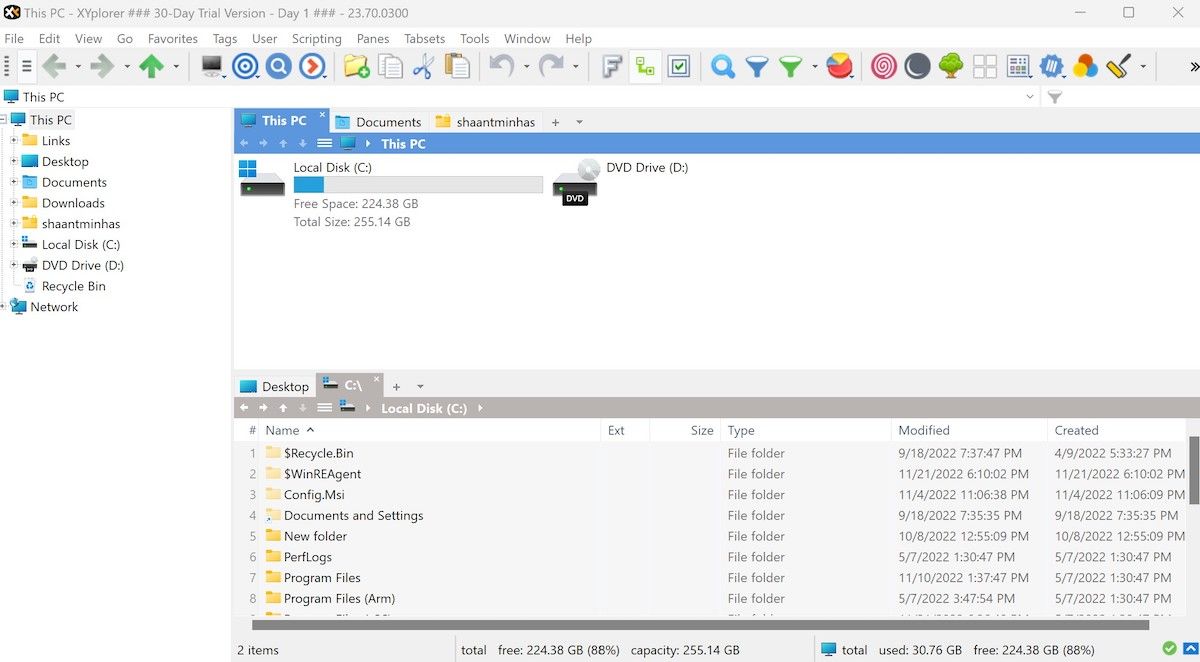
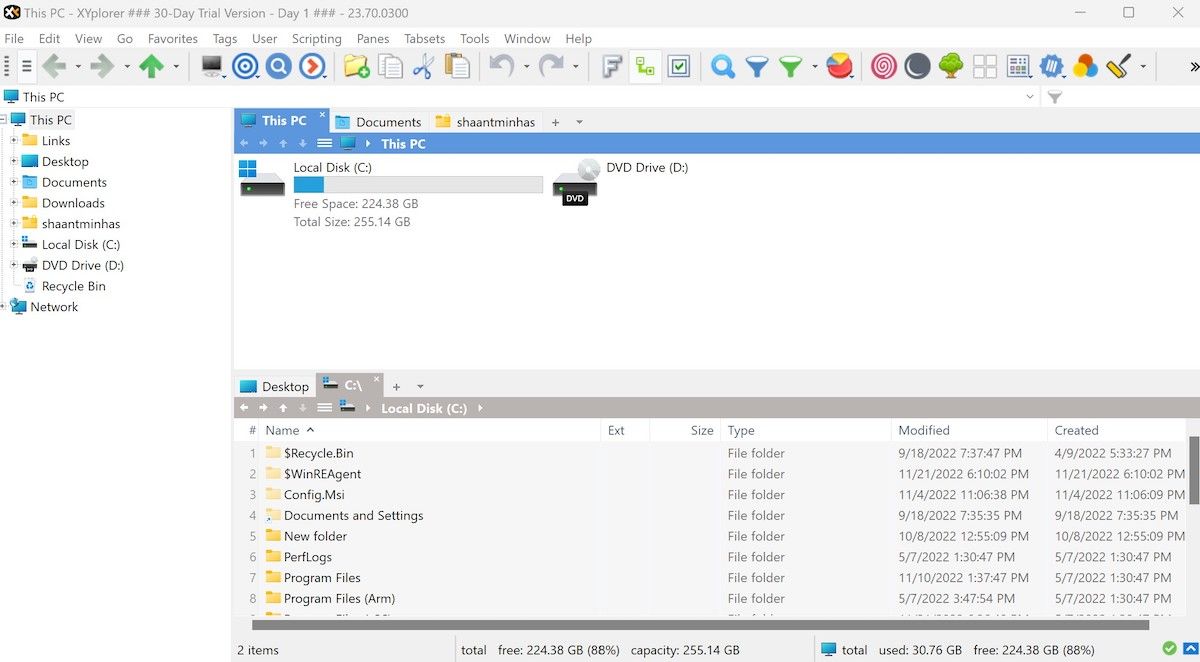
XYplorer یک مدیر فایل قابل حمل است که مجموعه ای از ویژگی ها را به غیر از مدیریت سریع فایل ها و پوشه های ویندوز شما ارائه می دهد. به عنوان مثال، برخی از ویژگیهای مفید آن شامل مواردی مانند مرور زبانهها، پنجره دوگانه، جستجوی فایل قدرتمند و رابط کاربری قابل تنظیم است.
پس جای تعجب نیست که این برنامه برای استفاده از تمام ویژگی های آن هزینه کمی برای شما خواهد داشت. با این حال، اگر نمیخواهید برنامه را مستقیماً بخرید، نگران نباشید. این برنامه همچنین یک دوره آزمایشی رایگان 30 روزه را ارائه می دهد، که به اعتقاد ما، برای ایجاد حس مناسب نسبت به برنامه کافی است. سپس می توانید تصمیم بگیرید که آیا می خواهید با برنامه ادامه دهید یا خیر.
ایده هایی برای مدیریت فایل های شما
سازماندهی فایل ها در ویندوز یک کار خسته کننده است. اگر بتوانید مدتی را صرف نحوه خودکارسازی آن کنید، در زمان صرفه جویی می شود و فایل های شما در دراز مدت انباشته نمی شوند.
با برنامههای سازماندهنده فایل که در بالا توضیح داده شد، میتوانید کل مدیریت فایل را بدون تلاش زیاد کنترل کنید.